*****
> 一、**软件安装步骤:**
> **第一步:** 点击安装包后,单击`下一步`。
>
> :-: 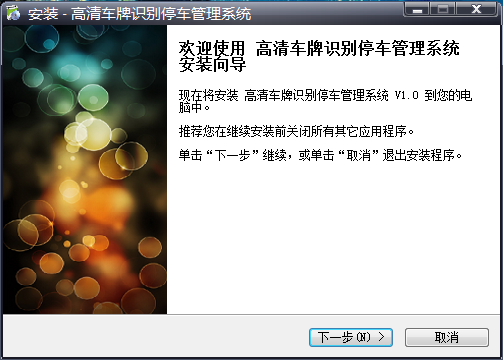
> *****
> > **第二步:**
> > 1、单击`浏览`,选择或使用其他文件目录。
> > 2、选择完成后,单击`下一步`。
> >
> > :-: 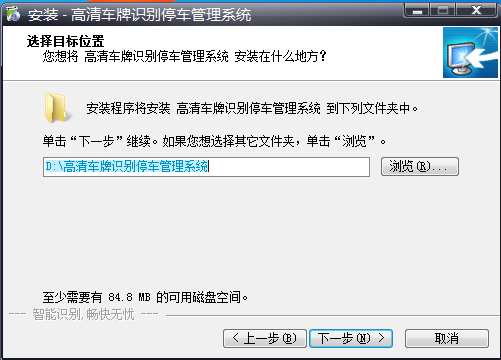
> > *****
> > > **第三步:**
> > > 1、自定义安装,可选择服务器,停车场客户端。
> > > 2、单击`下一步`。
> > >
> > > :-: 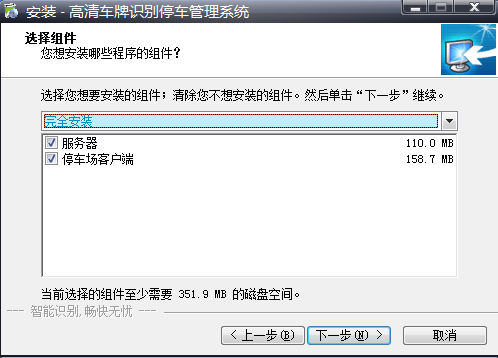
> > >
> > > 3、自定义安装,可选择`服务器`或`停车场客户端`。
> > > >[danger] 注意:`服务器`为主机必须安装的选项,分机岗亭只需要装`客户端`。
> > >
> > > 4、选择完成后,单击`下一步`。
> > >
> > > :-: 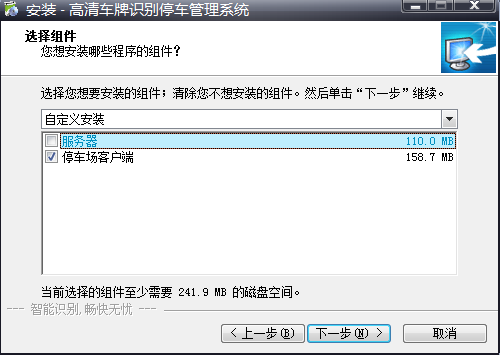
> >> *****
> > > > **第四步:**
> > > > 1、点击`浏览`,选择或使用其他文件目录。
> > > > 2、选择完成后,单击`下一步`。
> > > >
> > > > :-: 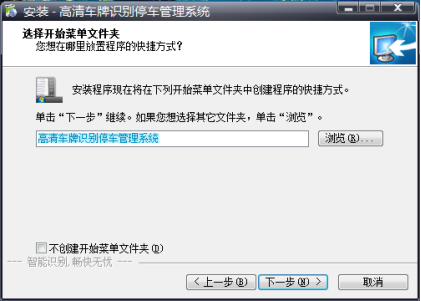
> > > > *****
> > > > > **第五步:** 单击`下一步`。
> > > > >
> > > > > :-: 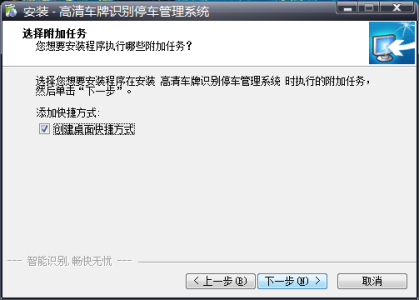
> > > > > *****
> > > > > > **第六步:** 单击`安装`。
> > > > > >
> > > > > > :-: 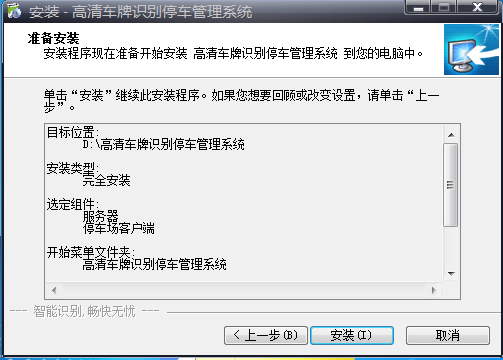
> > > > > > *****
> > > > > > > **第七步:** 直接单击`下一步`。
> > > > > > >
> > > > > > > :-: 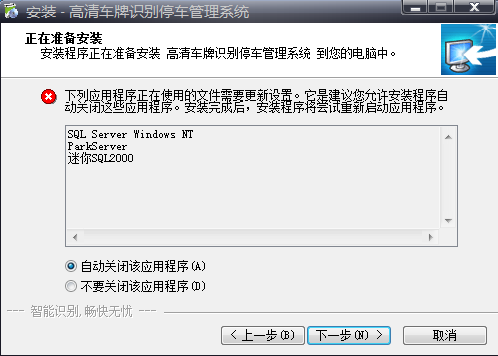
> > > > > > > *****
> > > > > > > > **第八步:** 安装完成后,单击`完成`。
> > > > > > > >
> > > > > > > > :-: 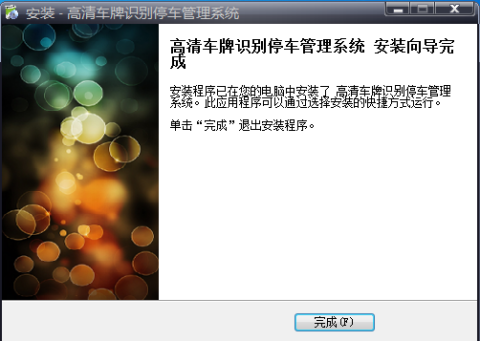
*****
> **二、数据库配置:** 软件内置有 迷你SQL 数据库。
> 1、双击运行桌面此图标。
> 2、弹出来的迷你SQL数据库,点击`开启`。开启成功后最小化即可。
>
> :-: 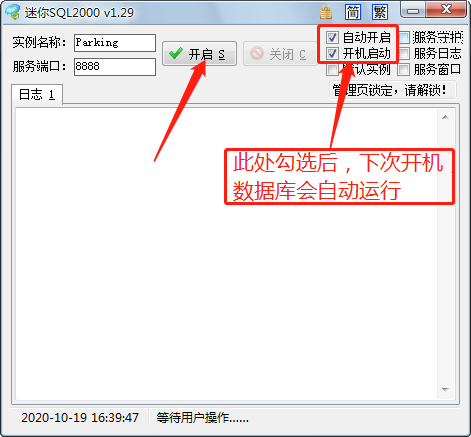
*****
> **三、运行软件**
> 双击运行桌面软件图标:
>
> 出现此界面则安装完成:(初始密码为:123456)
>
> :-: 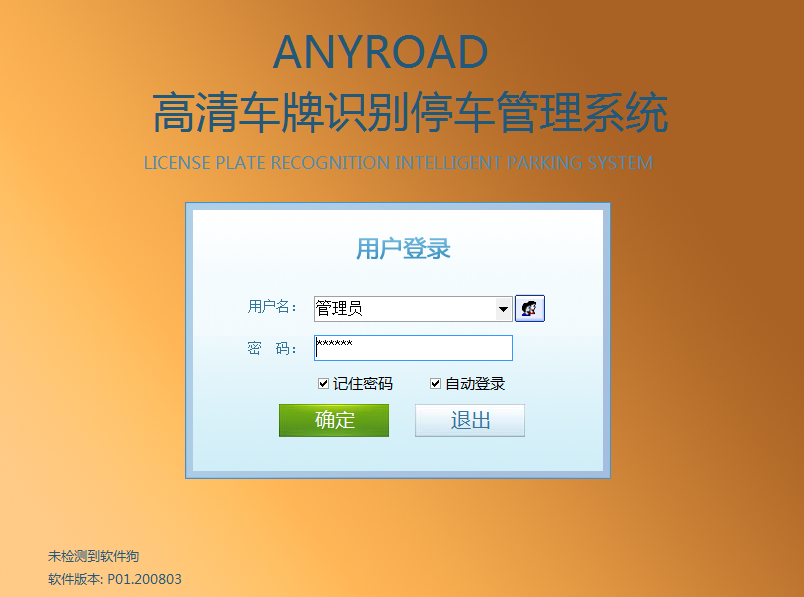
*****
- 手机USB共享网络方法
- 下载中心
- 1、车牌识别软件下载
- 2、向日葵远程软件下载
- 软件操作步骤
- 1、软件安装及配置数据库步骤
- 2、软件功能介绍及操作说明
- 2-1、添加设备
- 2-2、添加/删除白名单(固定车辆、半固定车辆)
- 子母车添加/删除步骤
- 2-3、收费规则设置
- 3、设备接线图
- 布线示意图
- 常见问题
- 车牌为什么总是识别错误?
- 多车多位怎么设置?
- 摄像头在软件主界面是黑屏,怎么处理?
- 为什么没有语言播报?
- 车辆进出为什么没有显示车牌信息?
- 摄像机内置补光灯怎么设置?
- 补光灯为什么不亮?
- 夜间时,软件实时视频很暗导致识别错误?
- 车大灯照着摄像头雪白一片导致识别错误?
- 如何设置多台电脑联机管理(多车道多岗亭)
- 移动支付及无感支付使用说明
- 1、停车场开通移动支付方案介绍
- 2、移动支付设置和操作步骤
- 3、移动支付打折功能使用说明
- 3-1、软件设置说明
- 3-2、bolink平台设置说明
- 详细说明
- 3-3、bolink商户发送减免券方式
- 3-4、PP云平台设置说明
